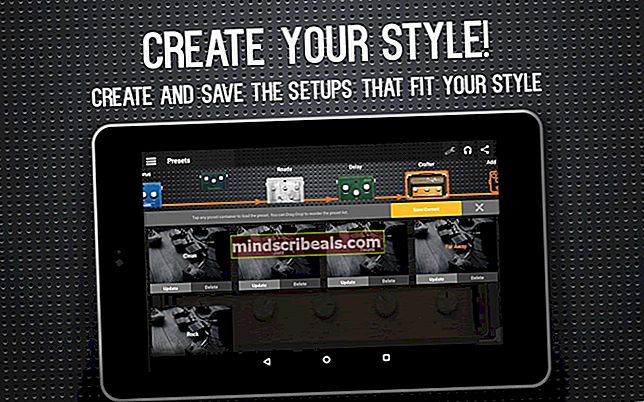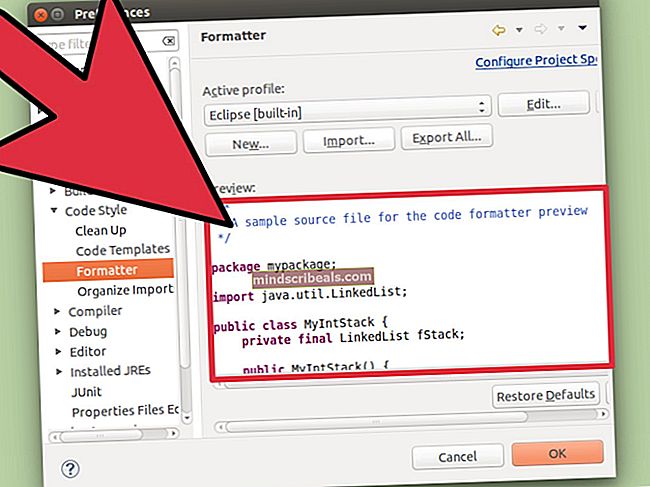Oprava: Nelze načíst podokno předvoleb internetových účtů
Tato chyba obvykle trápí uživatele počítačů Mac, kteří nedávno upgradovali na Yosemite nebo Sierra. Jakmile dokončíte celý proces upgradu, můžete mít nějaké potíže s poštou a jejími předvolbami. Když přejdete na Předvolby pošty „Účty“, zobrazí se chyba „Chyba předvoleb Nelze načíst podokno předvoleb účtů Internetu“. Tento problém také přichází, ale ne vždy, také s problémem předvoleb systému iCloud. Pokud přejdete do nabídky Apple> Předvolby systému a poté vyberete iCloud, může se zobrazit chyba jako „Chyba předvoleb Nelze načíst panel předvoleb účtů iCloud“. I když to nemusí být vždy pravda, většina uživatelů viděla obě tyto chyby společně. Možná budete mít přístup k těmto nastavením, když jste přihlášeni jako uživatel typu Host, což znamená, že tato chyba se zobrazí pouze v případě, že jste přihlášeni pomocí vlastního účtu. To může být obrovský problém, protože tato chyba vám nedovolí používat poštu správně, což může být pro mnoho lidí velkým problémem.

Hlavní problém nastává kvůli upgradu. Když upgradujete na Yosemite / Sierra, dojde k poškození některých souborů, které pak uživatelům způsobují tyto problémy. Proto se většina řešení točí kolem mazání nebo přejmenování konkrétních složek nebo souborů. Tento typ souboru nebo složky, který musíte odebrat, závisí na typu problému, kterému čelíte. Vyzkoušejte všechny níže uvedené metody, dokud nebude problém vyřešen. A pokud nic nefunguje, poslední možností je přeinstalovat operační systém, který rozhodně problém vyřeší, přestože je skutečně časově náročný.
Než však vyzkoušíte níže uvedené metody, nejprve vyzkoušejte níže uvedené tipy.
- Mnoho uživatelů uvedlo, že zavření a opětovné otevření systémových předvoleb tento problém řeší. Než se tedy ponoříte hlouběji do níže uvedených řešení, zkuste předvolby systému ukončit a znovu je otevřít.
- U některých uživatelů problém vyřešil také jednoduchý restart systému, takže to zkuste také. Nebude vás to nic stát, ale pokud to váš problém vyřeší, nebudete muset projít obrovským procesem.
Metoda 1: Odhlaste se a znovu se přihlaste
Pro mnoho uživatelů bude problém vyřešen, pokud se odhlásíte ze svého iCloudu a poté se znovu přihlásíte. To má něco společného s obnovovacím připojením k iCloudu, ale přesný důvod, proč to funguje, není znám. Dobrá věc však je, že to funguje pro spoustu lidí.
Tady jsou kroky k odhlášení a následnému přihlášení do iCloudu
- Otevřeno Nabídka Apple
- Vybrat Systémové preference
- Vybrat iCloud
- Vybrat Odhlásit se
- Jakmile jste odhlášeni, přihlaste se zpět podle kroků 1–3 a poté zadejte své přihlašovací údaje.
Po opětovném přihlášení zkuste znovu zkontrolovat předvolby pošty a zjistit, zda problém existuje nebo ne.
Metoda 2: Odstranění složek
Problém je také vyřešen odstraněním některých složek na konkrétních cestách. Důvod, proč to funguje, je ten, že v těchto složkách může být několik špatných souborů, které mohou způsobovat tento problém. Jejich odstranění tedy problém vyřeší, protože při restartování počítače váš systém tyto soubory automaticky nahradí novými.
Zde jsou soubory, které musíte odstranit, a kroky, které jsou součástí tohoto postupu
- Za prvé, zavřít panel předvoleb. Ujistěte se, že to není jen minimální, mělo by to být uzavřeno. Jednoduše zavřete předvolby systému. Pro jistotu zavřete všechny aplikace
- Přejděte na tuto adresu/ Knihovna / Předvolby / Kontejnery.
- Vyhledejte složku s názvem apple.internetaccounts
- Vyberte složku apple.internetaccounts, podržte Klávesa příkazu a stiskněte Vymazat (Příkaz + Vymazat)
- Nyní přejděte na tuto adresu /Knihovna / Předvolby.
- Vyhledejte složku s názvem apple.internetaccounts.plist
- Vyberte složku apple.internetaccounts.plist, držte Klávesa příkazu a stiskněte Vymazat (Příkaz + Vymazat)
- Nyní restartujte
Jakmile se váš systém restartuje, měl by být váš problém vyřešen. Nejedná se o hack, ale o trvalé řešení, takže se s tímto problémem už nebudete muset starat.
Metoda 3: Odstranění souborů NotesV2
Tato metoda je podobná metodě 2 uvedené výše, ale v této metodě budete muset odstranit některé konkrétní soubory. Tato metoda je zaměřena na odstranění souborů NotesV2, které by mohly způsobovat problém s iCloud. Je to proto, že tyto soubory uzamknou databázi, což zabrání otevření poznámek, a proto způsobí tyto problémy s iCloud. Většina uživatelů při mazání těchto souborů vyřešila svůj problém „nelze načíst předvolby“.
Kroky k vyhledání odstranění těchto souborů jsou uvedeny níže
- Za prvé, zavřít panel předvoleb. Ujistěte se, že to není jen minimální, mělo by to být uzavřeno. Jednoduše zavřete předvolby systému. Pro jistotu zavřete všechny aplikace
- Přejděte na tuto adresu / Knihovna / Předvolby / Kontejnery/com.apple.Notes/Data/Library/Notes/.
- Vyhledejte soubor s názvem storedata-shm
- Vyberte soubor storedata-shm, držte Klávesa příkazu a stiskněte Vymazat (Příkaz + Vymazat)
- Vyhledejte soubor s názvem storedata-wal
- Vyberte soubor storedata-wal, držte Klávesa příkazu a stiskněte Vymazat (Příkaz + Vymazat)
Pokud to nefunguje, udělejte to
- Přejděte na tuto adresu / Knihovna / Předvolby / Kontejnery.
- Vyhledejte složku s názvem jablko. poznámky
- Vyberte složku jablko. poznámky, držte Klávesa příkazu a stiskněte Vymazat (Příkaz + Vymazat)
Nyní restartujte počítač a zkontrolujte, zda je problém vyřešen nebo ne.
Metoda 4: Přesuňte složku a účty V2
Další řešení, které by pro vás mohlo fungovat, je přesunutí složky V2, kterou najdete ve složce pošty, a následné odstranění účtu, který problém způsobuje. Tímto způsobem váš systém automaticky vytvoří novou složku s novými daty. Poté můžete složku V2 přesunout zpět do původního umístění a je to. To řeší problém pro mnoho uživatelů.
Tady jsou kroky tohoto postupu
- Zavřít Pošta jen aby se ujistil, že nejsou předvolby systému otevřené
- Přejděte na toto místo / Knihovna / Mail /
- Vyhledejte složku s názvem V2
- Vyberte složku s názvem V2, podržte tlačítko myši nebo trackpadu a přetáhněte myš na plochu. Nyní tlačítko uvolněte.
- Nyní byste měli být schopni otevřít Předvolby internetových účtů podokno Systémové preference
- Znovu začít Pošta a teď by to mělo fungovat dobře.
- Teď tu bude nová kopie V2 složku na jejím místě a vaše Pošta teď bude fungovat dobře. Můžete je i nadále používat, ale pokud chcete své nastavení a e-mail zpět, vyberte složku V2 (kterou jste právě přesunuli na plochu), podržte tlačítko myši nebo trackpadu a přetáhněte myš do tohoto umístění / Knihovna / Pošta. Nyní tlačítko uvolněte.
- Zavři Pošta a znovu ji otevřít. Vaše staré zprávy a nastavení by měly být zpět a neměli byste mít problémy ani s předvolbami systému
Pokud se vás zeptá, nahraďte soubory v cíli a měli byste být v pořádku.
Pokud to pro vás nefunguje, proveďte následující
- Zavřít Pošta jen aby se ujistil, že nejsou předvolby systému otevřené
- Přejděte na toto místo / Knihovna / Pošta
- Vyhledejte složku s názvem V2
- Vyberte složku s názvem V2, podržte tlačítko myši nebo trackpadu a přetáhněte myš na plochu. Nyní tlačítko uvolněte.
- Jít do Pošta kliknutím na ikonu Pošta v Docku v dolní části obrazovky
- Vybrat Předvolby poté vyberte Účty
- Klikněte na účet, se kterým máte potíže
- Klikněte na ikonu mínus (-) symbol vlevo dole. Tím odstraníte všechna data těchto účtů.
- Klepněte na Odstranit
- Opakujte kroky 7 a 8 pro všechny účty s problémem
- Po dokončení zavřete okno a restartujte Pošta.
Váš problém by měl být vyřešen hned. Svou poštu můžete nastavit pomocí svých účtů stejně jako dříve.
Metoda 5: Čistá instalace
Posledním řešením je bohužel provést čistou instalaci Yosemite / Sierra. Může to být časově náročný postup, ale problém to vyřeší. Než provedete čistou instalaci, nezapomeňte zálohovat svá data pomocí nástroje Time Machine.
Existuje také několik věcí, které musíte mít na paměti při čisté instalaci operačního systému.
Jakmile je váš operační systém nainstalován, nedělejte nic. Nepoužívejte FindMyMac nebo iCloudKeyChain. Jakmile dokončíte čistou instalaci, NEPOUŽÍVEJTE nástroj Time Machine k obnovení dat. Uživatelé uvedli, že při jejich používání dochází k problémům. Po instalaci spusťte Yosemite / Sierra a poté pomocí nástroje Migration Assistant importujte staré soubory a nastavení.
Po dokončení importu dat byste měli být v pořádku a problémy by měly být pryč.